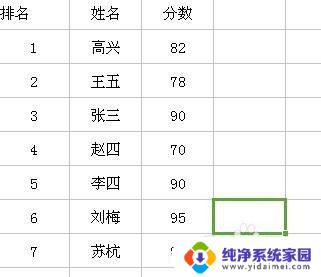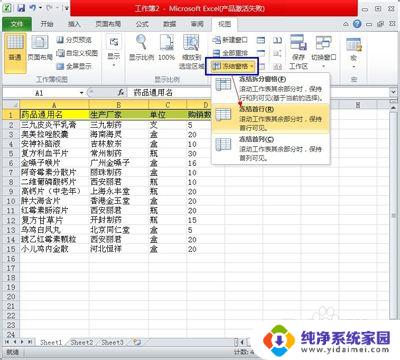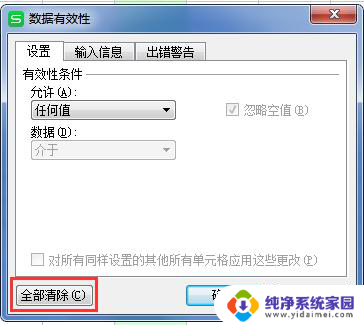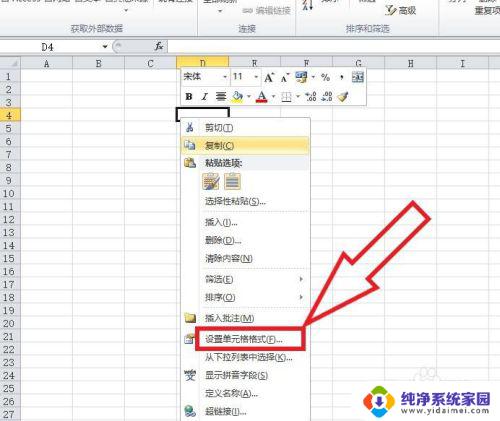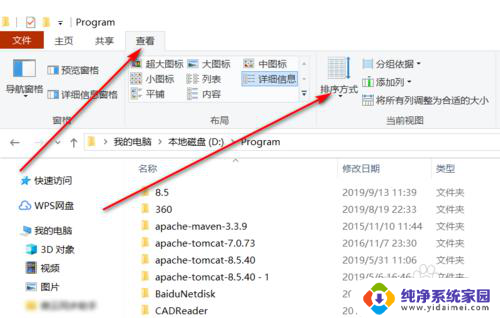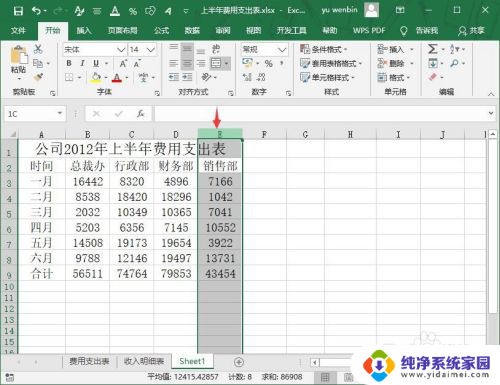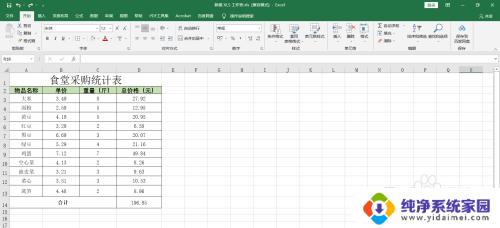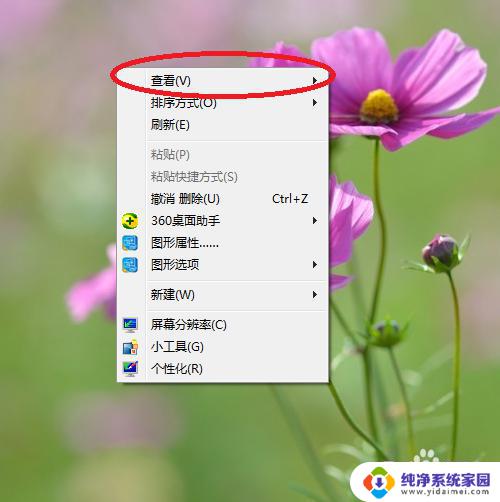xlsx排序怎么弄 xlsx表格如何设置排序规则
在处理大量数据时,对于Excel表格的排序规则设置显得尤为重要,如何在xlsx表格中进行排序呢?打开Excel表格并选择需要排序的数据范围,然后点击数据选项卡中的排序功能。在弹出的排序对话框中,可以设置排序的列以及排序的方式,如升序或降序。通过简单的操作,就可以轻松实现对xlsx表格的排序功能,提高数据处理效率。
方法如下:
1.打开提前制作好的xlsx表格,然后用鼠标选中整个表格,注意不要选择整行或整列,也不要选择表格标题。
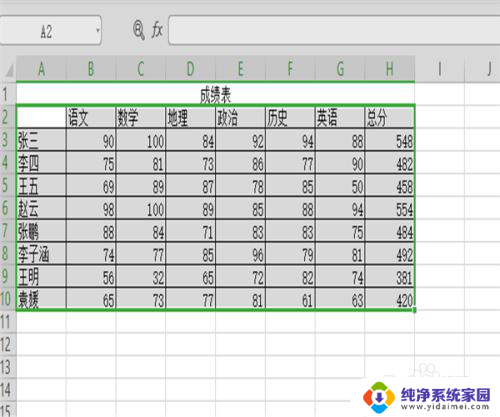
2.选中表格以后,点击上方的数据,然后在数据方面的菜单里选择排序。
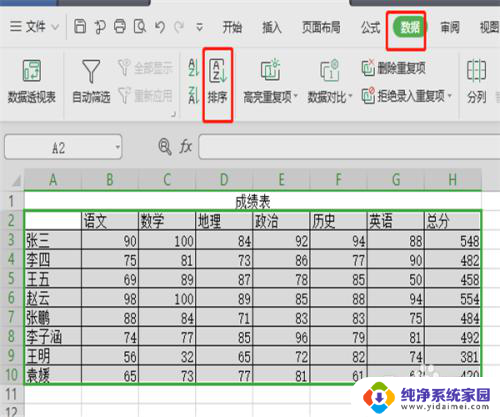
3.选择排序以后,会弹出对话框对排序进行条件设置。在主要关键词一栏选择希望按照哪一列的数据进行排序,例如成绩表就可以按照总分进行排序。
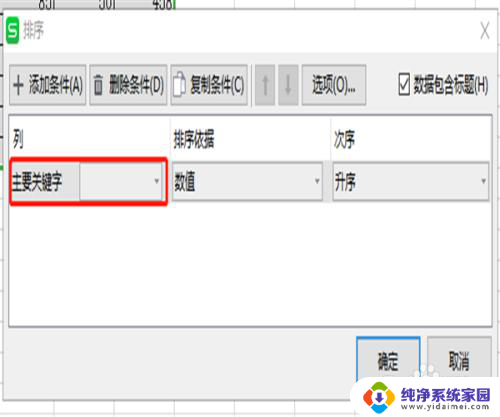
4.主要关键词选择好以后,需要选择升序还是降序,升序就是从小到大,降序就是从大到小。然后点击确定,表格的每一行就按照选定的关键词的顺序进行排列了。
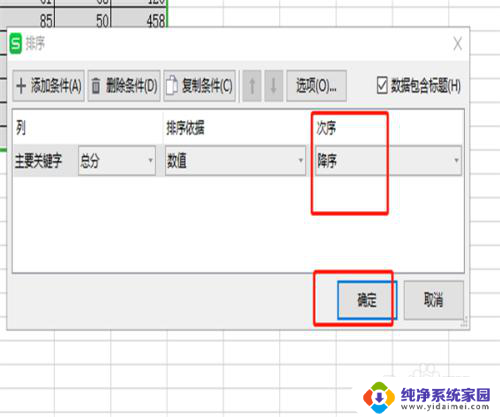
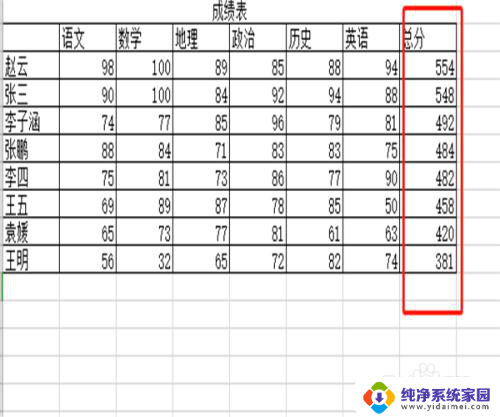
5.如果表格中存在一些相同的数据或内容,例如成绩表中有总分相同的,怎样对其进行排序呢?可以添加次要关键词,点击排序后。在设置页面,点击添加条件,在添加的次要关键词一行,选择按照那一列进行次要排序,选好后选择升序或者降序,然后点击确定。
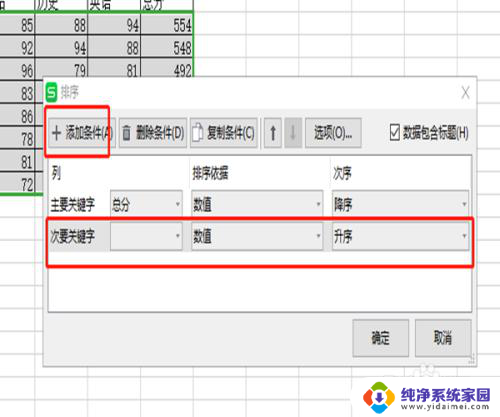
6.次要关键词的作用主要是针对按照主要关键词无法准确排序的情况,例如。成绩表中,有两个同学总分一样,那么谁在前谁在后呢?可以按照其中一科的成绩进行排序,或者有学号的话按照学号进行排序,就可以了。

以上是关于如何进行xlsx排序的全部内容,如果遇到这种情况,请按照以上方法解决,希望对大家有所帮助。